كيفية إضافة واستخدام الأدوات في WordPress
نشرت: 2022-11-03قد لا تعرف ذلك ، لكننا جميعًا نرى التطبيقات المصغرة ونتفاعل معها يوميًا على المواقع التي نزورها أثناء تصفح الويب. في كل مرة ترى قسم خرائط Google أو سطر تسجيل الدخول / التسجيل ، رأيت أداة. ستجدها عادةً في مناطق مخصصة مُحسَّنة لاستضافتها ، مثل الرؤوس أو التذييلات.
تُستخدم الأدوات لإضافة محتوى إضافي بسرعة وببساطة إلى الصفحة ، ولكن لا ينبغي أن تكون في مركز الصدارة ، كما أن إبقائها على الهوامش يقلل من فرص التداخل من المحتوى الرئيسي. باختصار ، يتم استخدامها لدعم تدفق الصفحة دون التدخل فيها. تحقق من دليل شامل حول ULTIDA إذا كنت غير مدرك لماهية أدوات WordPress.
جدول المحتويات
الحاجيات في WordPress
 يعد WordPress نظامًا أساسيًا لإدارة الويب لجميع الأغراض في الوقت الحاضر ، ولكنه بدأ استخدامه بشكل أساسي للمدونات. نظرًا لأن المدونات تعتمد بشكل كبير على الأدوات المصغّرة ، وغالبًا ما تكون على الشريط الجانبي (التقويم ، والمشاركات الأخيرة ، ومقابس الوسائط الاجتماعية ، وما إلى ذلك) ، فليس من المستغرب أن يتم تحسين WordPress بشكل كبير لاستخدام الأدوات.
يعد WordPress نظامًا أساسيًا لإدارة الويب لجميع الأغراض في الوقت الحاضر ، ولكنه بدأ استخدامه بشكل أساسي للمدونات. نظرًا لأن المدونات تعتمد بشكل كبير على الأدوات المصغّرة ، وغالبًا ما تكون على الشريط الجانبي (التقويم ، والمشاركات الأخيرة ، ومقابس الوسائط الاجتماعية ، وما إلى ذلك) ، فليس من المستغرب أن يتم تحسين WordPress بشكل كبير لاستخدام الأدوات.
حتى أنه يأتي مع مجموعة من الحاجيات الافتراضية التي تم دمجها بالفعل في لوحة القيادة الخاصة بك. كل ما عليك فعله هو تفعيلها ووضعها في موضعها. يمكن تحسين اختيار الأدوات من خلال العديد من المكونات الإضافية التي يمكنك تثبيتها ، والتي توفر لهم الحلول الخاصة بهم.
الأدوات المصغّرة التي تم العثور عليها افتراضيًا هي:
- المحفوظات - تستخدم للمدونات ، وتمكن من الوصول إلى أرشيفات المنشورات المنشورة حسب الشهر.
- الصوت - تضمين ملف صوتي.
- التقويم - يُستخدم للمدونات ، وهو تقويم يعرض التواريخ التي قمت بنشرها.
- الفئات - يسرد جميع الفئات والروابط إلى أرشيفاتهم.
- HTML مخصص - يضيف المحتوى بناءً على HTML الذي تدخله ، ويتطلب بعض معرفة الترميز من أجل التحسين.
- معرض - يعرض معرض للصور من المكتبة.
- صورة - تظهر صورة من المكتبة.
- Meta - لم يتم استخدامه كثيرًا هذه الأيام ، يعرض بيانات مثل روابط تسجيل الدخول أو موجز ويب لـ RSS.
- قائمة التنقل - تعرض القائمة الرئيسية أو قائمة مخصصة.
- الصفحات - يسرد الصفحات الموجودة على موقعك مع الارتباطات المصاحبة لها.
- التعليقات الأخيرة - لسرد التعليقات والروابط الأخيرة للتعليق الأصلي.
- المشاركات الأخيرة - لعرض أحدث المشاركات التي تم نشرها.
- بحث - حقل بحث.
- سحابة العلامات - تعرض العلامات ذات الصلة بالمنشور الذي تم فتحه.
- نص - أدخل أي نص تريده ، مثل معلومات العمل ، في التذييل.
- فيديو - تضمين مقطع فيديو.
إضافة الحاجيات
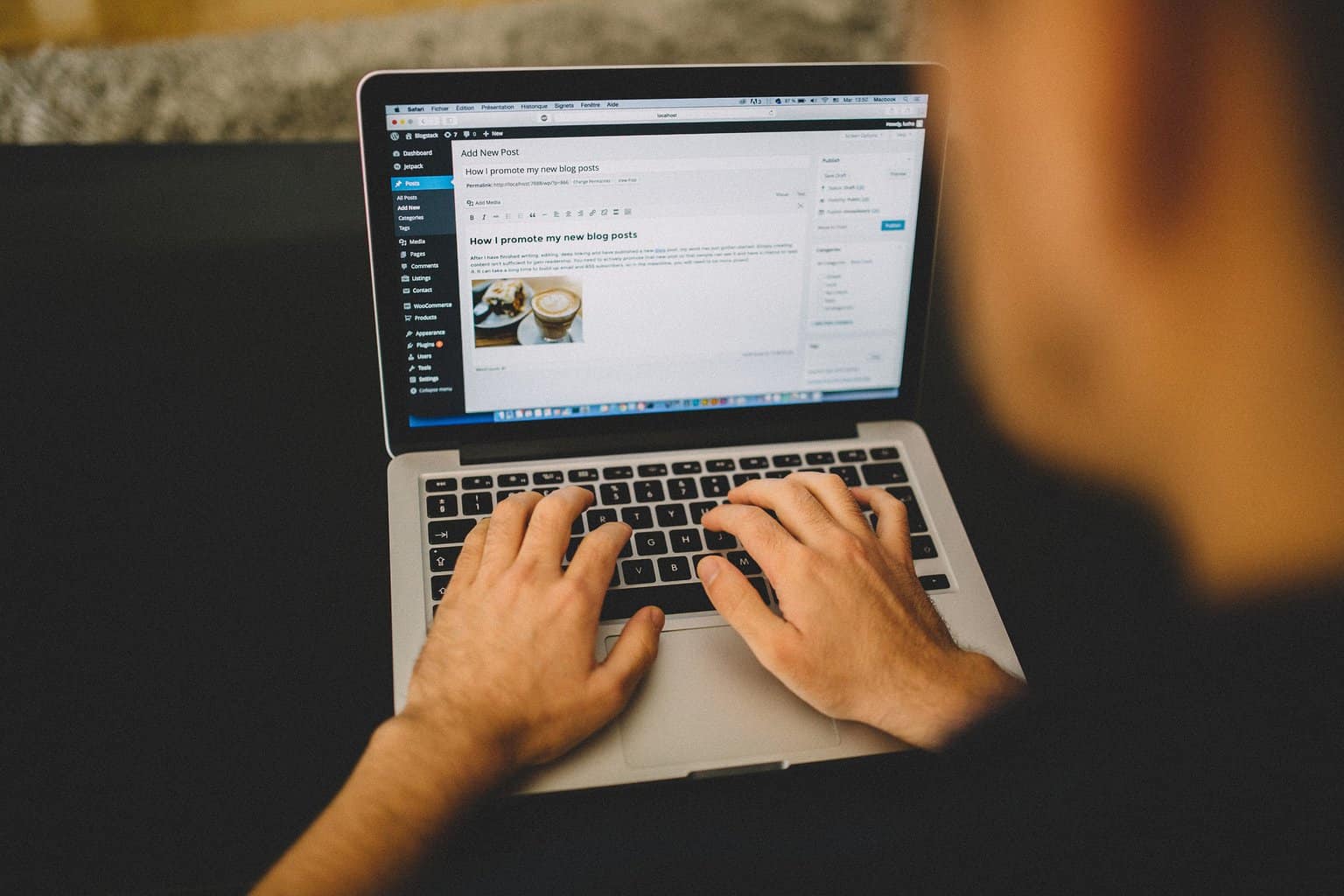 كما ذكرنا ، فإن WordPress كمنصة مألوفة جدًا للأدوات ، وعلى هذا النحو ، يقدم طريقة افتراضية لإضافتها مباشرة على الشريط الجانبي على يسار لوحة القيادة. بصرف النظر عن تلك التي تأتي مع WordPress ، يمكنك العثور عليها في مستودع المكون الإضافي ، بشكل فردي ، غير متصل بالمكونات الإضافية ، أو كجزء من مكون إضافي.
كما ذكرنا ، فإن WordPress كمنصة مألوفة جدًا للأدوات ، وعلى هذا النحو ، يقدم طريقة افتراضية لإضافتها مباشرة على الشريط الجانبي على يسار لوحة القيادة. بصرف النظر عن تلك التي تأتي مع WordPress ، يمكنك العثور عليها في مستودع المكون الإضافي ، بشكل فردي ، غير متصل بالمكونات الإضافية ، أو كجزء من مكون إضافي.

تحتاج إلى الوصول إلى قسم Appearance> Widgets على الشريط الجانبي لإضافة عناصر واجهة مستخدم. سينقلك هذا إلى شاشة أداة تخصيص الأدوات ، حيث يمكنك إجراء تغييرات على الأداة التي ستضعها على موقعك. سيعتمد موضع الأدوات على الموضوع الذي تستخدمه ، ولكن جميعها تقريبًا تستخدم منطقة التذييل والشريط الجانبي ، مع الرأس العرضي ، أعلى أو أسفل شريط التنقل الرئيسي.
داخل أداة تخصيص عنصر واجهة المستخدم ، سترى جميع المواضع المتاحة التي تختلف حسب السمة ، أي أن بعضها سيكون له خيارات إضافية. إذا كان المظهر الخاص بك لا يدعم موقعك المفضل و / أو عدد عناصر واجهة المستخدم في نفس الموضع ، فيمكنك اختيار واحدة مختلفة أو استخدام رمز لوضعه "بقوة" في هذا الموضع على أي حال.
وغني عن القول أن هذا الأخير هو إجراء متقدم لأولئك الذين لديهم مهارات الترميز المطلوبة. نظرًا لأنك ستعمل على ترميز منطقة عنصر واجهة مستخدم جديدة في السمة ، فأنت تخاطر باحتمال كسر السمة تمامًا ، لذا تابع بحذر.
بمجرد الانتهاء من اختيار الأداة وتخصيصها ، هناك شيء واحد فقط عليك القيام به. لإنهاء عملية إضافة عنصر واجهة مستخدم ، كل ما هو مطلوب هو مجرد نقرة على زر - إضافة عنصر واجهة مستخدم. يمكنك بعد ذلك سحبها داخل المنطقة المحددة للحصول على الموضع المثالي.
بدلاً من ذلك ، يمكنك إضافة عناصر واجهة مستخدم من خلال محرر المنشور / الصفحة مباشرةً - فالأدوات هي نوع كتلة في Gutenberg. لاحظ أن إدراج عنصر واجهة مستخدم بهذه الطريقة سيطبقه فقط على تلك المشاركة / الصفحة ، وليس على الموقع بأكمله. بطبيعة الحال ، سيكون للمكونات الإضافية التي تأتي مع الأدوات طريقة تفعيلها ، ولكن هذه ستأتي مع الإرشادات التي يوفرها المكون الإضافي.
تحرير الحاجيات
بعد وضع الأداة على الصفحة ، يمكنك تعديل الإعدادات المختلفة. كما تتوقع ، سيختلف الإعداد اعتمادًا على نوع الأداة. تتيح لك أداة النشرات الحديثة ، على سبيل المثال ، تحديد مدى "أحدث" المشاركات ، بينما تتيح لك أداة النص تخصيص النص الذي تدخله.
حتى بعد نشر عنصر واجهة المستخدم ، يمكنك تحريكه حول المناطق المخصصة داخل السمة الخاصة بك ويمكنك إزالة الأداة إذا لم تعد تخطط لاستخدامها.
متى تستخدم الحاجيات
 نظرًا لوجود العديد من أنواع الأدوات ، فهناك أيضًا العديد من الطرق لاستخدامها. تعتمد المدونات بشكل كبير على أشياء مثل التقويم وأدوات الفئات لأنها تحسن بشكل كبير خيارات التنقل لزوارها. إذا كان البودكاست مصاحبًا للمدونة ، على سبيل المثال ، فيمكنك إضافته بسهولة إلى المنشور باستخدام أداة الصوت ، والترويج لعلامتك التجارية على وسيط آخر.
نظرًا لوجود العديد من أنواع الأدوات ، فهناك أيضًا العديد من الطرق لاستخدامها. تعتمد المدونات بشكل كبير على أشياء مثل التقويم وأدوات الفئات لأنها تحسن بشكل كبير خيارات التنقل لزوارها. إذا كان البودكاست مصاحبًا للمدونة ، على سبيل المثال ، فيمكنك إضافته بسهولة إلى المنشور باستخدام أداة الصوت ، والترويج لعلامتك التجارية على وسيط آخر.
قد ترغب مواقع الأخبار على الأرجح في استخدام أداة الفيديو لنقل الأخبار العاجلة للمحتوى مباشرةً من برامجها التلفزيونية. تستخدم جميع متاجر الويب أدوات للترويج لمنتجاتها ، وغالبًا ما يكون ذلك من خلال روابط مباشرة لصفحات المنتج ، مما يعزز التحويلات.
هناك العديد من التطبيقات بقدر المواقع وأنواع عناصر واجهة المستخدم ، وحقيقة أننا نلقي نظرة سريعة عليها عند التصفح دون تفكير ثانٍ هو دليل على ذلك. إنها متأصلة في وعينا الجماعي كأجزاء أساسية من موقع الويب.
ملخص
هناك حاجة إلى عناصر واجهة مستخدم على المواقع اليوم لدرجة أن منصات إدارة الويب ، في هذه الحالة ، WordPress ، قد بذلت قصارى جهدها لجعل إضافتها أمرًا سهلاً.
حتى الوافدون الجدد المطلقون سيتعلمون الأساسيات بسرعة وسيكونون قادرين على تحسين مواقعهم بعدة طرق. لا تنم على الأدوات - تعلم كيفية استخدامها وازدهر.
